Le message d'erreur « Désolé, nous rencontrons des difficultés pour ouvrir cet élément » s'affiche-t-il lorsque vous tentez d'ouvrir un élément (comme un e-mail) dans Microsoft Outlook ? Si tel est le cas, votre application Outlook ou votre ordinateur rencontre peut-être des problèmes techniques. Cette erreur peut se produire pour plusieurs raisons avec votre client de messagerie.
Vous pouvez essayer de double-cliquer à nouveau sur votre élément pour voir si cela s'ouvre. Si vous n'y parvenez pas, essayez quelques conseils avancés ci-dessous pour résoudre ce problème Outlook.
Redémarrez Outlook et votre ordinateur
Une méthode résoudre la plupart des problèmes mineurs avec Outlook consiste à redémarrer l'application. Cela donne à l'application une nouvelle chance de charger votre configuration, résolvant ainsi des problèmes mineurs avec l'application.
Si cela ne fonctionne pas, redémarrez votre PC pour voir si cela résout le problème.
Pour redémarrer Outlook :
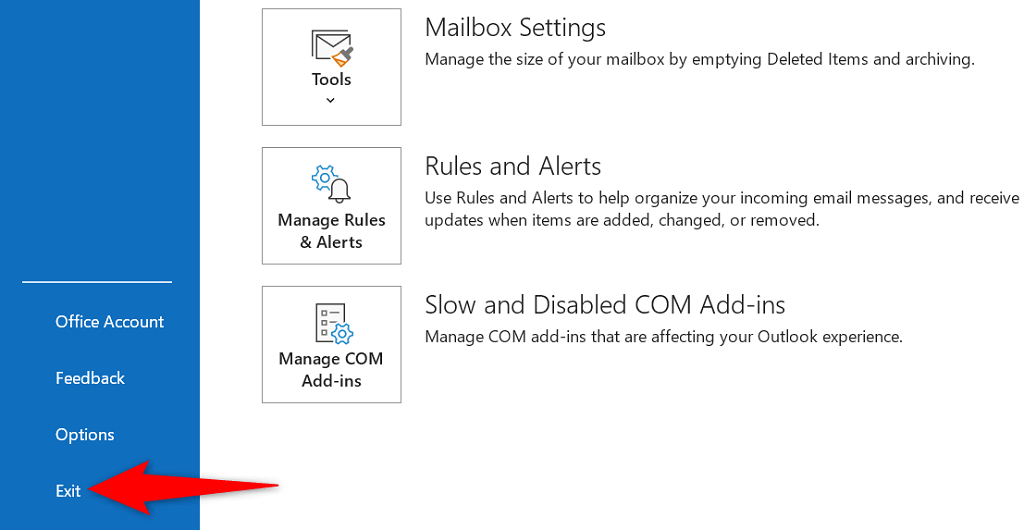
Pour redémarrer Windows :
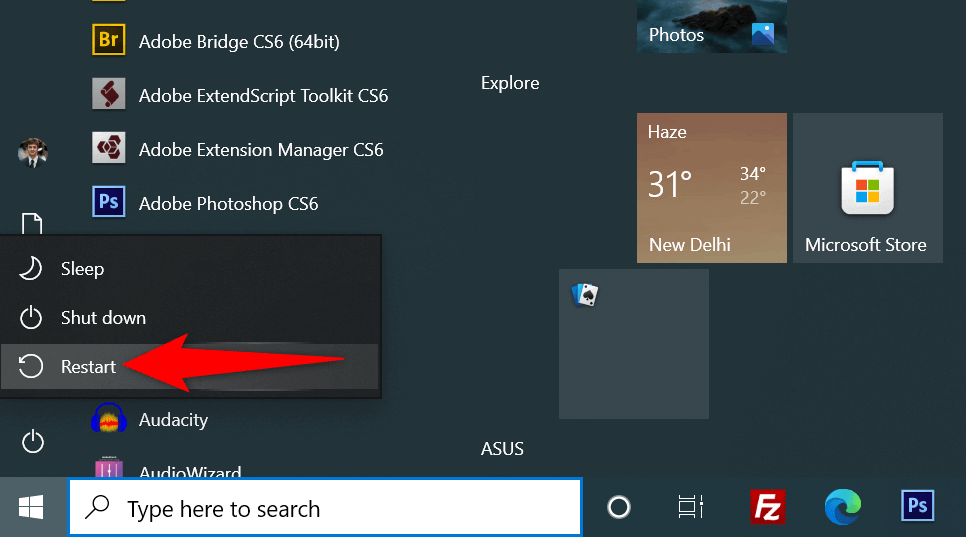
Effacer les paramètres d'affichage pour corriger l'erreur Outlook
Les paramètres d'affichage d'Outlook définissent la façon dont les éléments apparaissent sur votre écran. Si vous avez modifié ces options ou si vous n'êtes pas sûr que quelqu'un a travaillé avec ces options, cela vaut la peine de réinitialiser les paramètres d'affichage pour résoudre votre problème.
Vous pouvez réinitialiser les paramètres d'affichage et les paramètres du volet de navigation dans Outlook. Cela ne supprime pas vos e-mails ni aucune autre donnée de l'application. Cependant, vous perdrez toutes les vues personnalisées si vous les avez créées dans l'application.
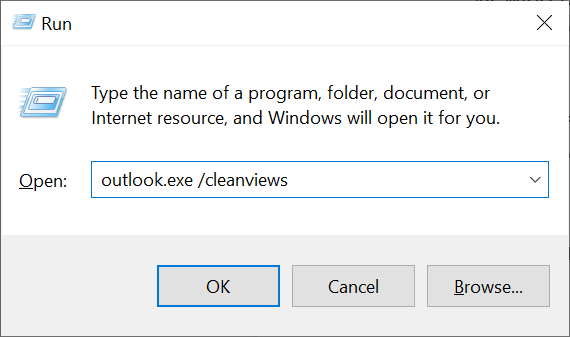
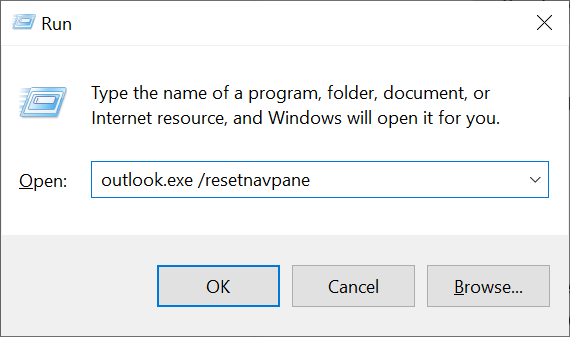
Supprimer les fichiers de cache d'Outlook
Les fichiers cache d'Outlook aident l'application à améliorer son expérience utilisateur. Parfois, cependant, ces fichiers sont corrompus et provoquent divers problèmes. Votre erreur « Désolé, nous rencontrons des difficultés pour ouvrir cet élément » peut résulter d'un cache problématique.
Dans ce cas, supprimer le cache d'Outlook, ce qui résoudra probablement votre problème. Vous ne perdrez pas vos données lorsque vous réinitialiserez le cache.
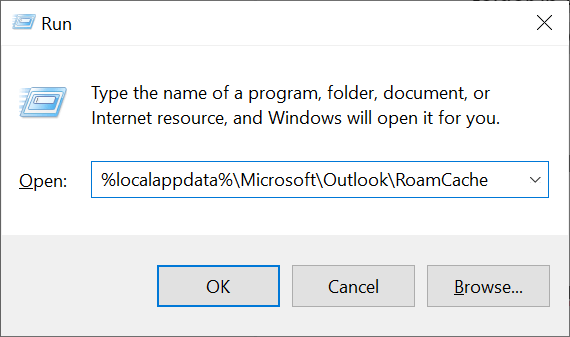
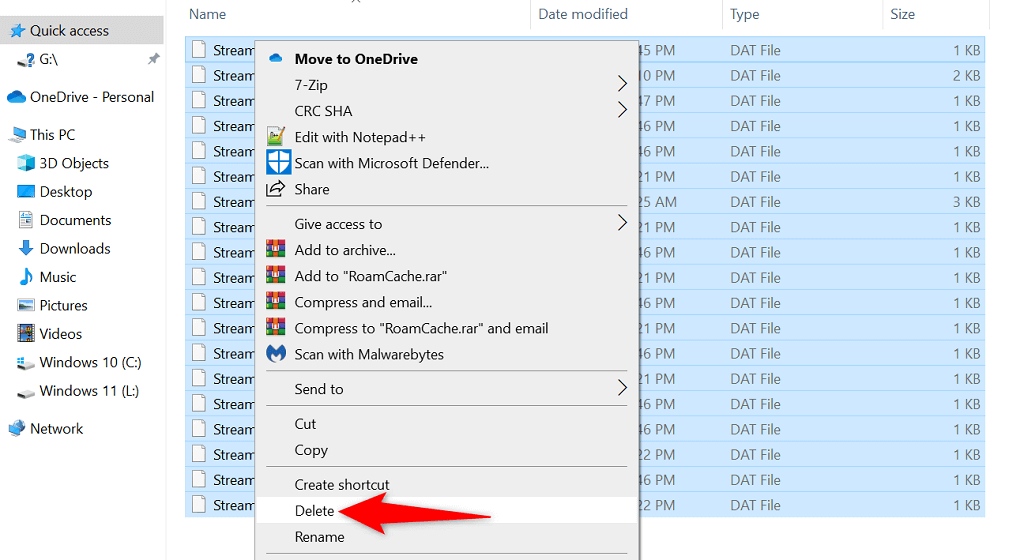
Désactiver les compléments problématiques dans Outlook
Outlook permet aux utilisateurs d'installer des compléments pour obtenir plus de fonctionnalités dans ce client de messagerie. Malheureusement, un ou plusieurs de ces compléments peuvent être corrompus, provoquant l'erreur « Désolé, nous rencontrons des difficultés pour ouvrir cet élément ».
Pour vérifier si tel est le cas, désactivez tous vos compléments et voyez si votre élément s'ouvre dans Outlook. Si vous réussissez à ouvrir l’élément, activez un complément à la fois pour trouver le coupable. Ensuite, supprimez le complément coupable pour résoudre votre problème.
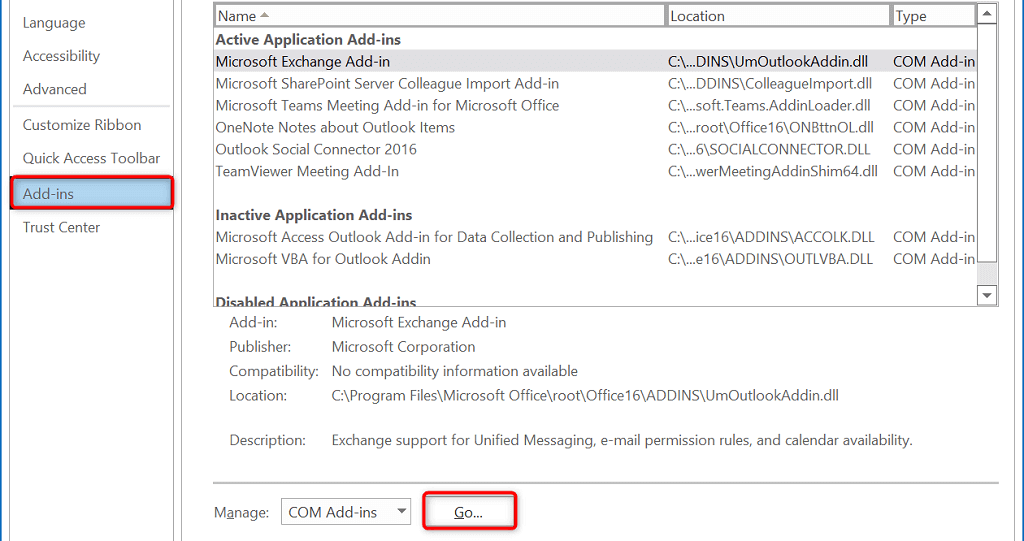
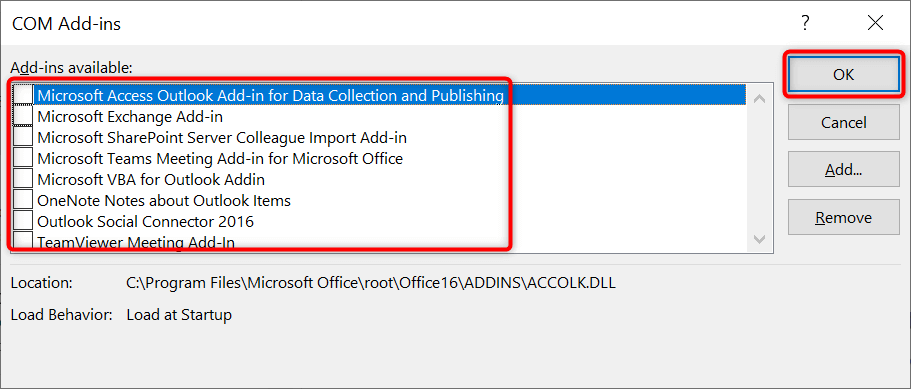
Réparer un profil Outlook problématique
Outlook utilise des profils pour stocker vos données de messagerie. Si votre profil est corrompu, vous risquez de rencontrer des problèmes tels que « Désolé, nous rencontrons des difficultés pour ouvrir cet élément. » Dans ce cas, vous pouvez essayer de réparer votre profil pour voir si cela résout le problème.
Outlook dispose d'une option intégrée pour réparer les profils, vous n'avez donc pas besoin d'installer d'outils tiers. De plus, vous ne perdez pas vos données de messagerie lorsque vous réparez un profil.
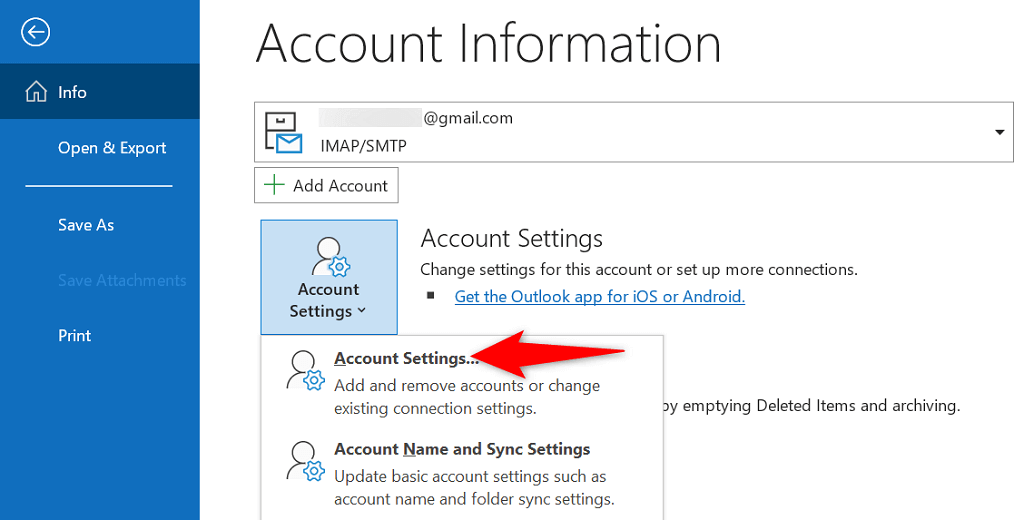
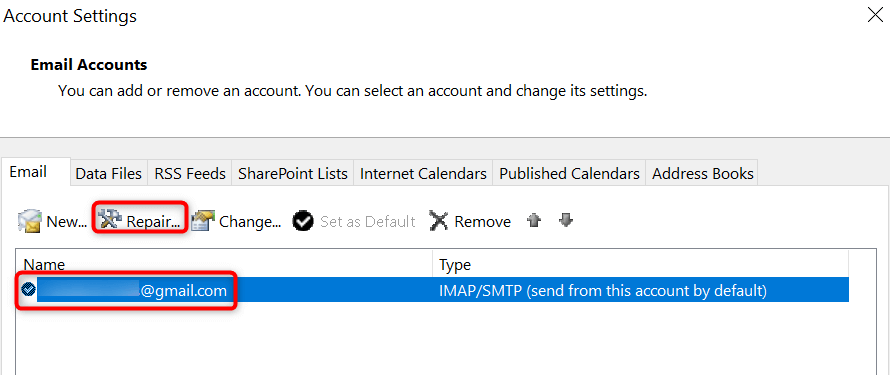
Utiliser un nouveau profil dans Outlook
Si vous avez essayé de réparer votre profil Outlook, mais que cela n'a pas résolu le problème, créez un nouveau profil dans l'application et ajoutez votre compte de messagerie à ce nouveau profil. Cela devrait probablement résoudre votre problème « Désolé, nous rencontrons des difficultés pour ouvrir cet élément ».
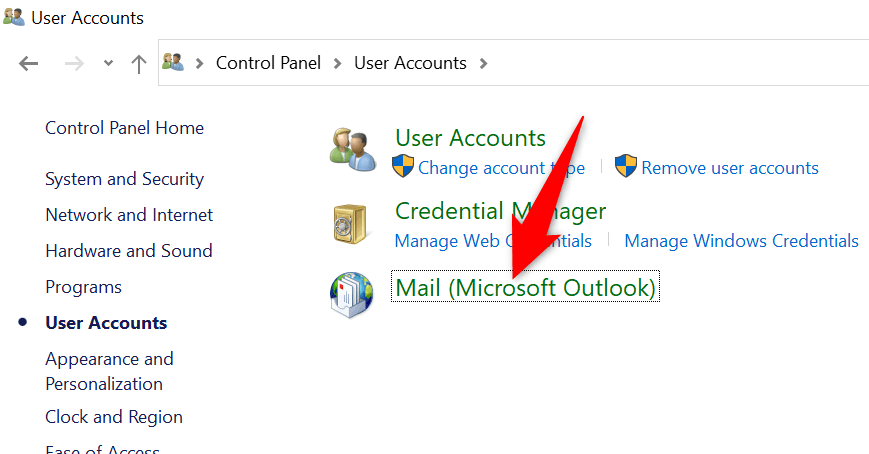
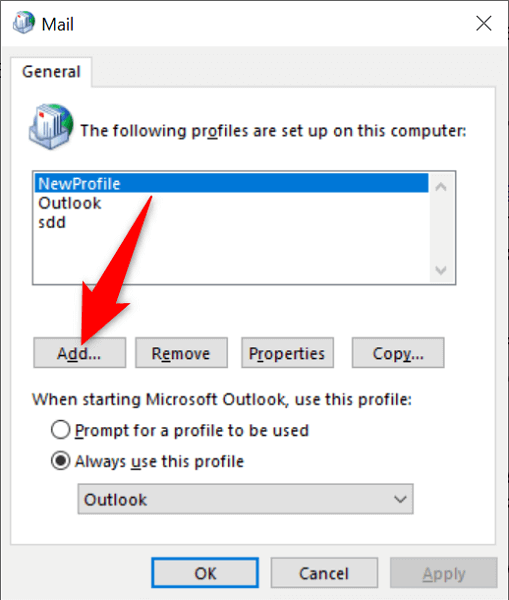
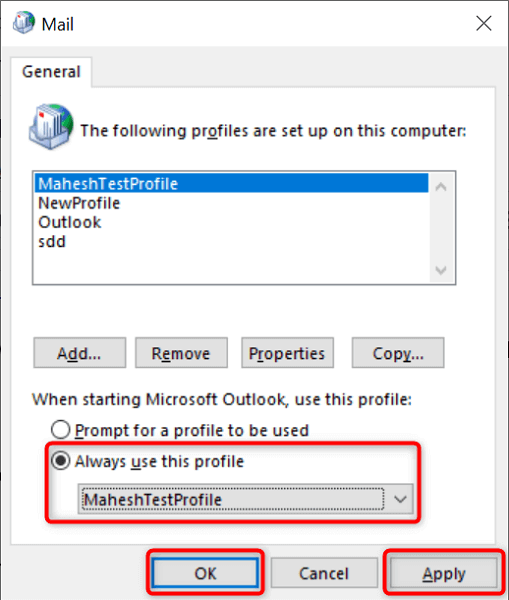
Réparer Microsoft Outlook
Microsoft Office (dont Outlook fait partie) inclut un outil de réparation qui vous permet de résoudre les problèmes liés à diverses applications Office sur votre PC. Lorsque vous rencontrez des problèmes pour ouvrir un élément dans vos applications, comme avec Outlook, exécutez cet outil de réparation pour potentiellement résoudre votre problème.
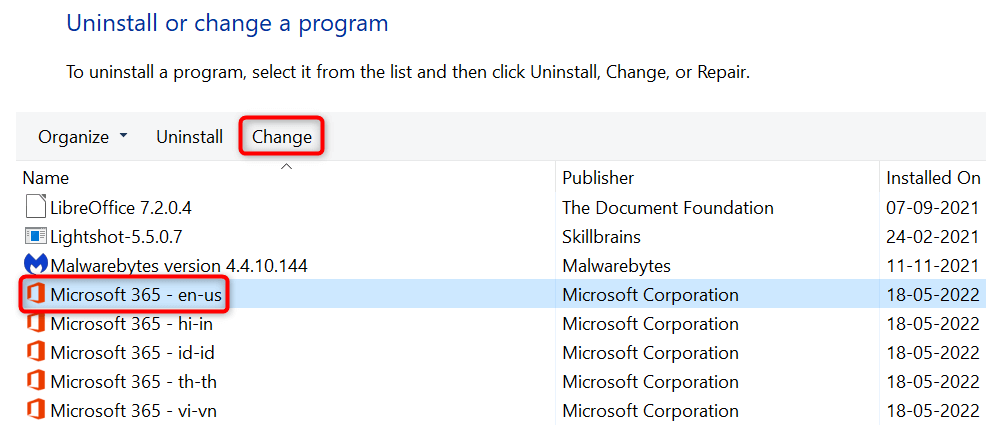
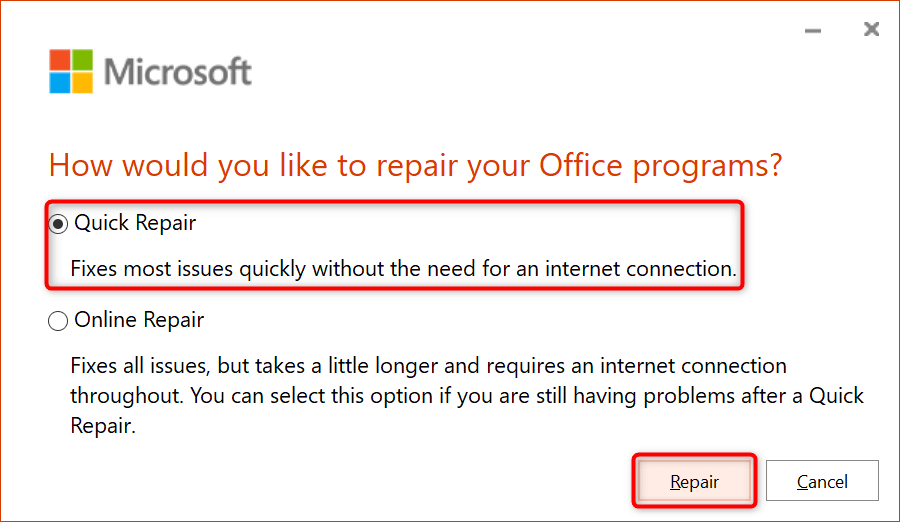
Mettre à jour Microsoft Outlook
Comme toutes les autres applications, vous devez maintenir Outlook à jour sur votre ordinateur afin d'avoir moins de bugs et de bénéficier des dernières fonctionnalités. Votre « Désolé, nous rencontrons des difficultés pour ouvrir cet élément » peut être le résultat d'une application Outlook obsolète, et la mise à jour de l'application devrait résoudre ce problème.
Vous pouvez mettre à jour Outlook et d'autres applications Office sur votre PC en quelques clics.
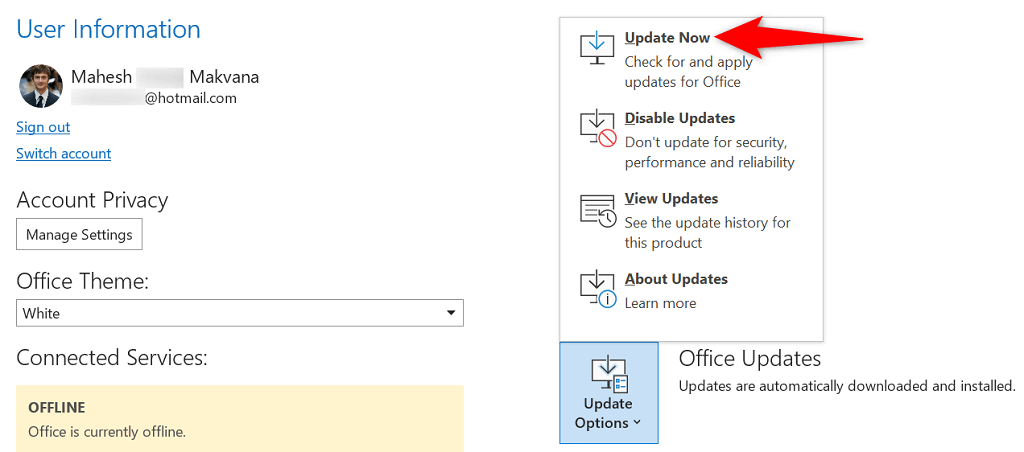
Réinstaller Microsoft Outlook
Si votre erreur « Désolé, nous rencontrons des difficultés pour ouvrir cet élément » continue de s'afficher, les fichiers principaux d'Outlook peuvent poser problème. Il existe de nombreuses raisons pour lesquelles ces fichiers peuvent être corrompus.
Une solution simple et rapide consiste à réinstaller Outlook sur votre ordinateur. Cela supprime les anciens fichiers corrompus et place de nouveaux fichiers sur votre ordinateur. N'oubliez pas qu'à moins que vous n'ayez acheté Outlook en tant qu'application autonome, vous devrez désinstaller et réinstaller toutes vos applications Office pour effectuer ce processus.
Si vous souhaitez procéder ainsi, voici comment procéder :
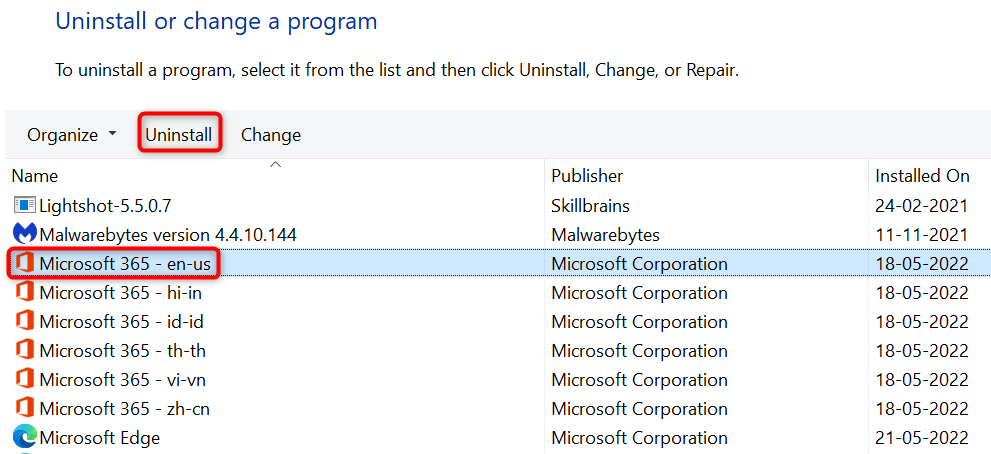
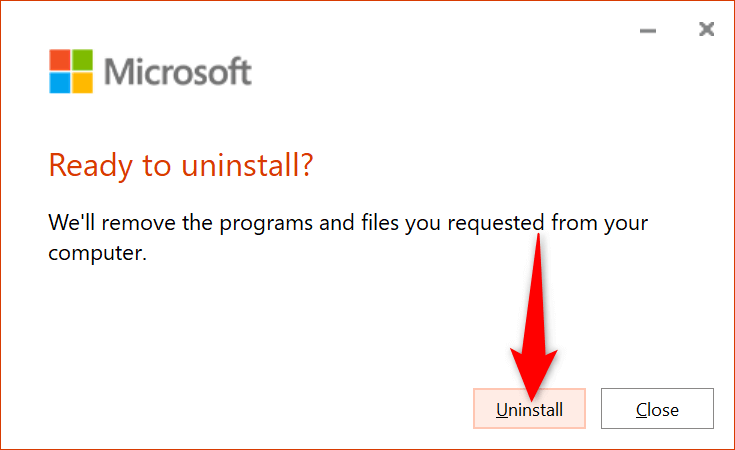
Rendre les éléments inaccessibles accessibles dans Outlook
L'erreur Outlook « Désolé, nous rencontrons des difficultés pour ouvrir cet élément » n'est pas la plus difficile à gérer. Si vous suivez les méthodes décrites ci-dessus et corrigez les éléments à l'origine de l'erreur, votre problème devrait être résolu. Tous vos éléments Outlook, y compris les e-mails, vous seront alors accessibles.
.